Par défaut, la compression de mémoire est activée sur Windows 11
- Pour activer la compression de la mémoire dans Windows 11, exécutez le activer-mmagent -mc commande dans PowerShell ou Windows Terminal.
- Cette fonctionnalité compresse certaines des données écrites sur la mémoire physique et optimise les performances globales du système.
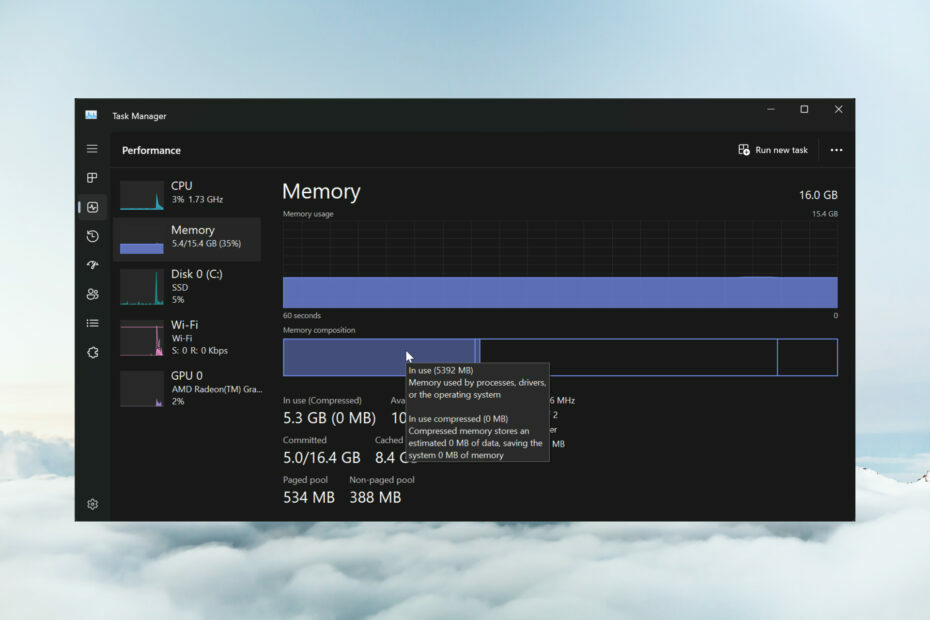
Avec la compression de mémoire sur Windows 11, votre appareil fonctionnera de manière plus étouffante même avec une quantité limitée de RAM. Dans cet article, nous allons vous montrer comment activer ou désactiver la compression de la mémoire sur Windows 11.
Qu’est-ce que la compression de mémoire? La compression de mémoire est une fonction qui compacte les données avant de les écrire dans la RAM, offrant ainsi plus de stockage.
Bien entendu, davantage de données stockées dans la mémoire physique se traduisent par un système fonctionnant plus rapidement et de meilleures performances globales. Cette fonction est activée par défaut dans Windows 11, mais vous pouvez la désactiver ou la réactiver si, d'une manière ou d'une autre, elle n'est pas active.
Comment activer la compression de la mémoire dans Windows 11 ?
- Cliquez sur la barre de recherche, tapez PowerShell, et cliquez sur Exécuter en tant qu'administrateur à partir des résultats.
- Tapez ou collez la commande suivante pour voir si la compression de la mémoire est déjà activée et appuyez sur Entrer pour l'exécuter:
get-mmagent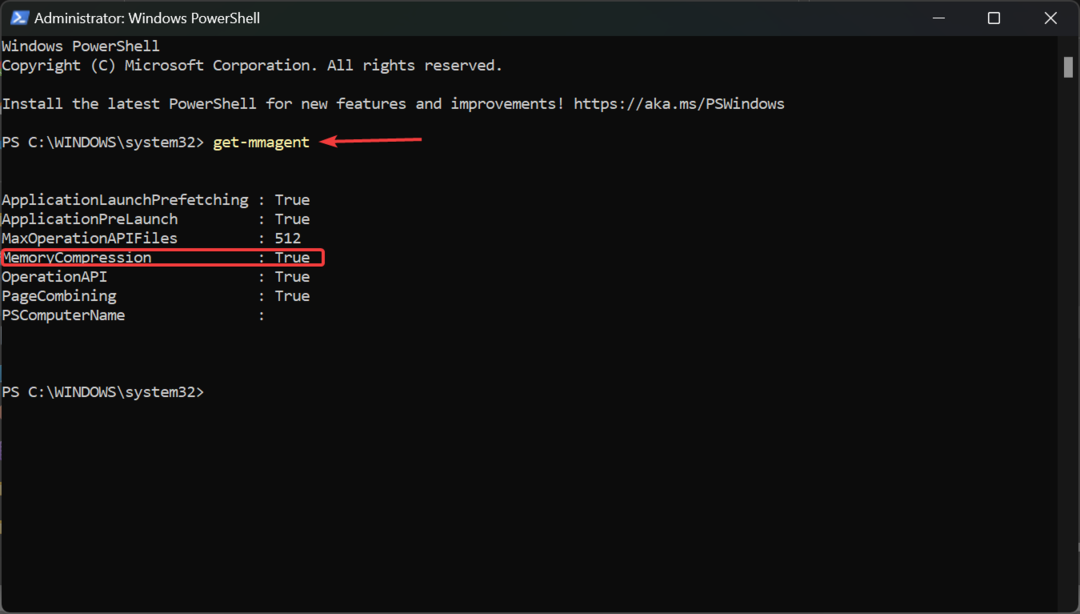
- Si vous voyez la valeur Vrai à la droite de Compression de mémoire, cela signifie qu’il est activé.
- Si la valeur est FAUX, tapez la commande suivante pour activer la compression de la mémoire sur Windows 11 et appuyez sur Entrer:
enable-mmagent -mc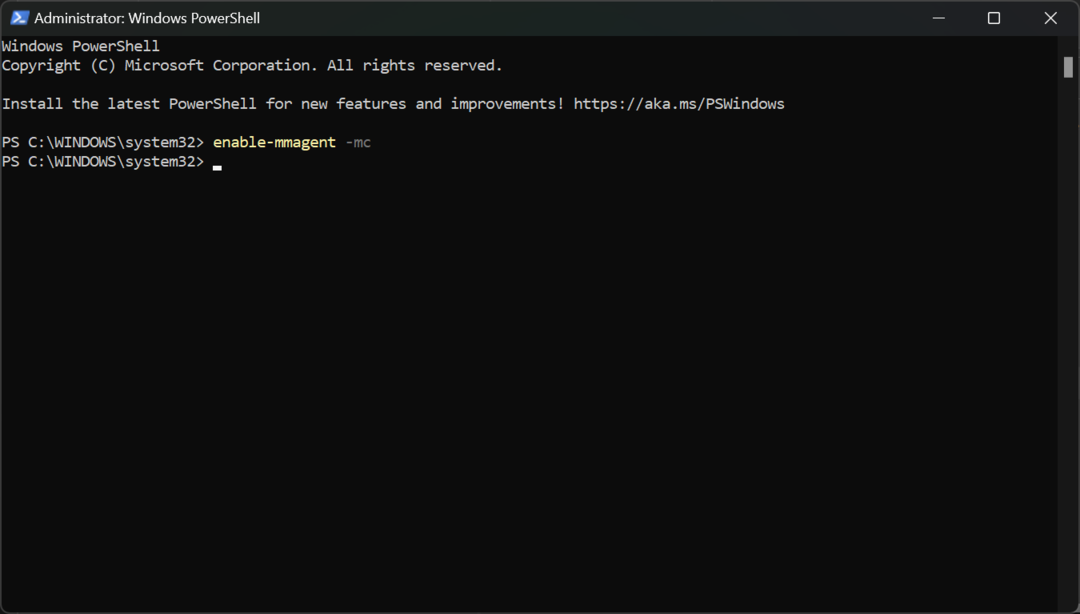
- Redémarrez votre PC pour que les modifications prennent effet.
- Pour vérifier si la compression de mémoire fonctionne, cliquez avec le bouton droit sur Commencer et sélectionnez Gestionnaire des tâches du menu.
- Maintenant, cliquez sur Mémoire du Performance onglet, et en bas, vous verrez l'onglet En cours d'utilisation (compressé) mémoire.
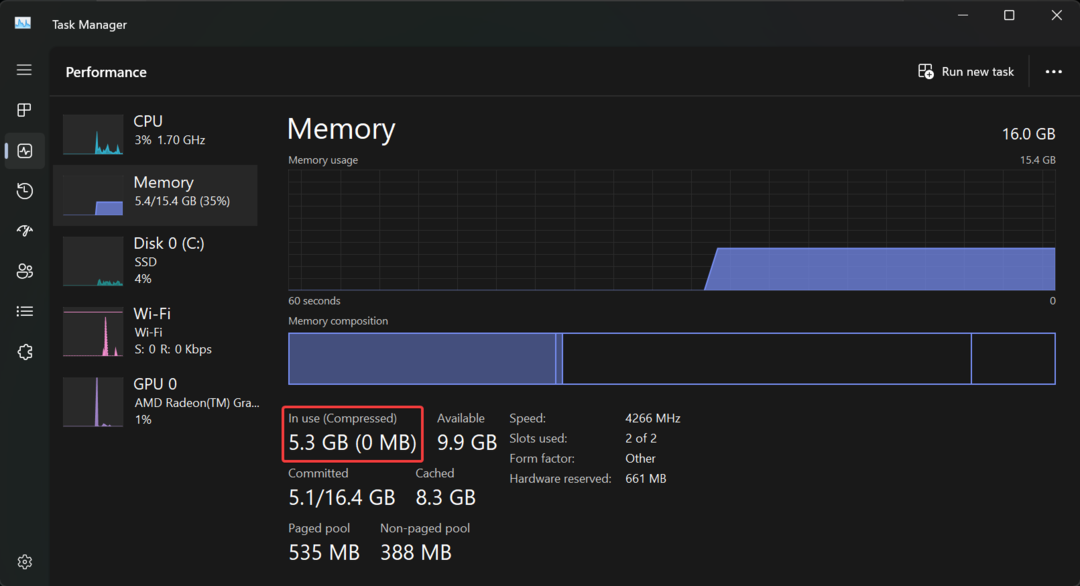
- Si vous passez votre souris sur Composition de la mémoire ci-dessus, vous verrez plus de détails sur l’état de la compression de la mémoire sur votre système.
Nous vous recommandons d'utiliser d'abord la commande Get-Mmagent car l'état actuel de la gestion de la mémoire est peut-être déjà True.
Veuillez noter que vous pouvez également utiliser Windows Terminal (Admin) dans Windows 11 pour exécuter les mêmes commandes.
Comment arrêter la compression de la mémoire sous Windows 11 ?
- Clique sur le Recherche champ dans Windows 11, tapez PowerShell, et sélectionnez Exécuter en tant qu'administrateur pour démarrer PowerShell avec tous les privilèges.
- Tapez la commande suivante et appuyez sur Entrer pour désactiver la compression de la mémoire sur Windows 11:
disable-mmagent -mc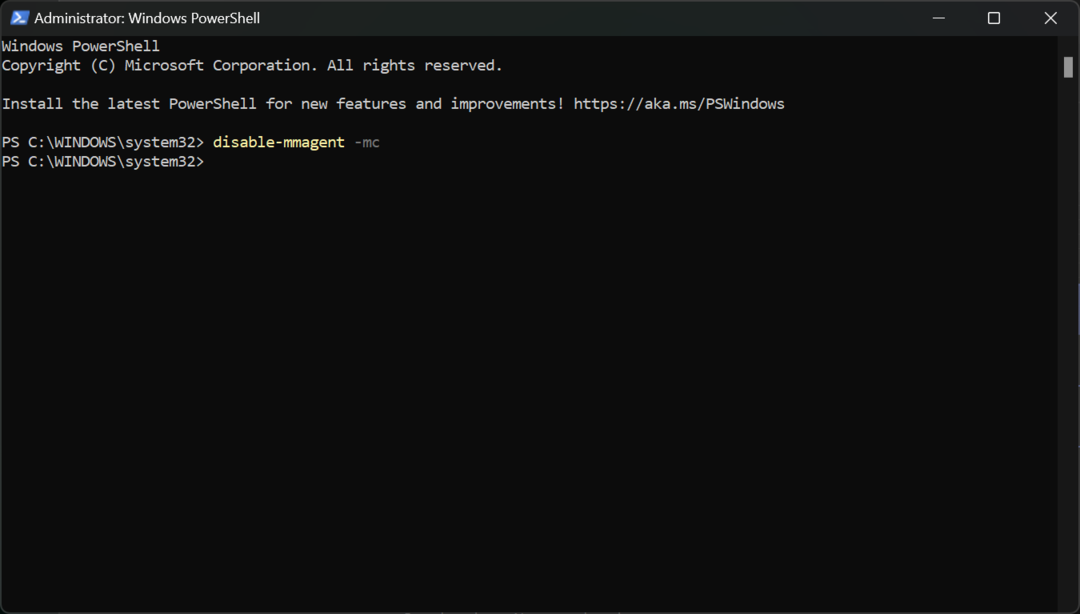
- Redémarrez votre PC pour que les modifications prennent effet.
La fonction de compression de la mémoire est excellente car elle optimise l'utilisation de la mémoire physique. Nous ne recommandons donc pas de la désactiver.
En fait, vous pouvez désactiver la fonction de gestion de la mémoire, travailler sur le PC et le rallumer pour voir la différence entre les états.
Si votre PC est toujours lent, il se peut que le Le PC n'utilise pas toute la RAM disponible mais le guide en surbrillance vous aidera à résoudre ce problème.
Pourquoi la compression de mémoire consomme-t-elle autant de RAM ?
En fait, la compression de mémoire n’utilise pas de RAM. Plus la mémoire compressée est traitée, plus de données peuvent être écrites sur la mémoire physique.
En d’autres termes, un niveau élevé de compression mémoire se traduit par une meilleure efficacité d’utilisation de la mémoire.
Cependant, une utilisation élevée de la RAM signifie que vous exécutez des processus et des applications gourmands en ressources qui s'accompagnent généralement d'une utilisation élevée du processeur. La fermeture de certains d’entre eux permettra de rétablir la situation normale.
Si la le système et la mémoire compressée entraînent une utilisation élevée du disque, le guide en surbrillance fournira les correctifs nécessaires.
Vous pourriez également être intéressé par la manière de résoudre le problème. espace disque insuffisant pour terminer l'opération erreur.
Nous espérons que vous avez réussi à activer ou désactiver la compression de la mémoire sur Windows 11 et que désormais le système fonctionne correctement.
Si vous avez des questions ou des suggestions à ce sujet, n’hésitez pas à utiliser la section commentaires ci-dessous.


